笔记本电脑激活日期在哪看 如何查看电脑激活时间
更新日期:2024-03-23 12:13:29
来源:投稿
手机扫码继续观看

很多小伙伴怕自己买到二手的笔记本电脑,都会选择查看笔记电脑初次激活日期来确定,不过还有一些小伙伴并不知道怎么查看电脑激活时间,于是特意跑来问小编查看的方法,小编在下文中总结了两种查看的方法,大家有需要的话赶紧来系统看看吧。

笔记本电脑激活日期在哪看?
方法一、
1.按下键盘上的“win+R”键,输入“cmd”,回车确定;
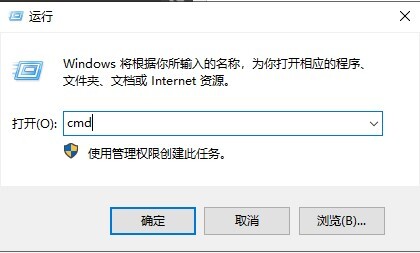
2.然后在弹出来的窗口中点击输入“systeminfo”,回车确定;
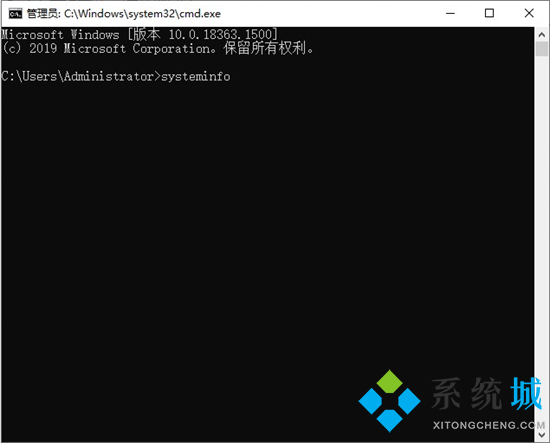
3.然后我们在弹出来的窗口中找到“初始安装日期”即可查看电脑第一次使用时间。
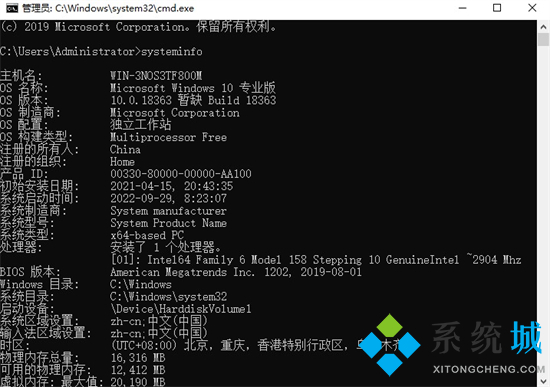
方法二、
1.右键单击桌面左下角的“Windows ”图标,然后在弹出菜单中选择“运行”菜单项;
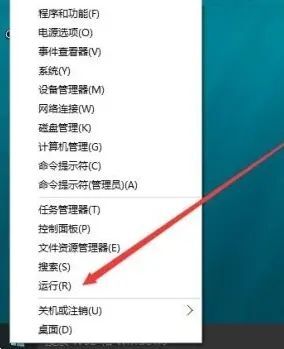
2.在打开的运行对话框中输入slmgr.vbs -xpr命令,点击确定按钮;
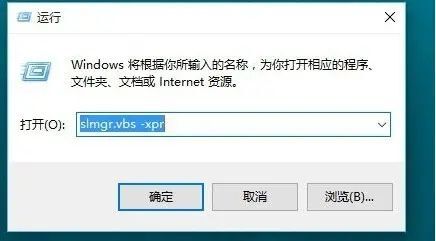
3.这时就会弹出是否永久激活的窗口,小编的是批量激活,只有180天的时间,如果是永久激活的话,就会在窗口中显示永久激活的字样;
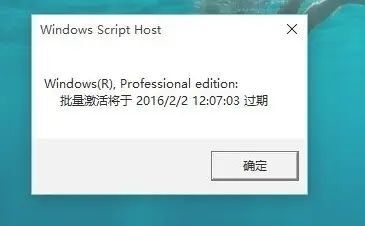
4.接下来我们看一下激活的详细信息,在运行对话框中输入“slmgr.vbs -dlv”,然后点击确定按钮;
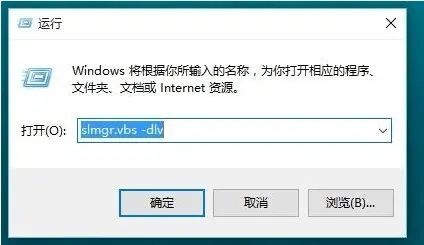
5.这时就会弹出激活的一些详细信息,我们可以通过该窗口了解激活的详细情况。
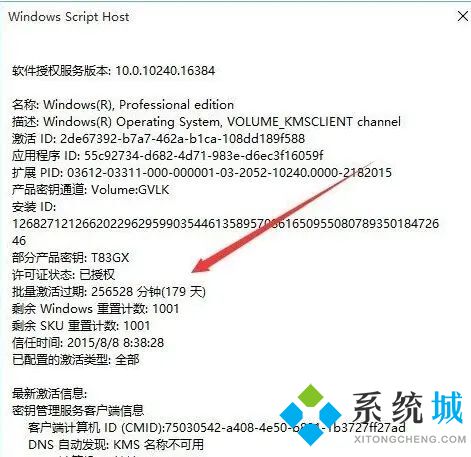
以上就是小编为大家带来的笔记本电脑激活日期的查看方法了,希望能帮助到大家。
该文章是否有帮助到您?
常见问题
- monterey12.1正式版无法检测更新详情0次
- zui13更新计划详细介绍0次
- 优麒麟u盘安装详细教程0次
- 优麒麟和银河麒麟区别详细介绍0次
- monterey屏幕镜像使用教程0次
- monterey关闭sip教程0次
- 优麒麟操作系统详细评测0次
- monterey支持多设备互动吗详情0次
- 优麒麟中文设置教程0次
- monterey和bigsur区别详细介绍0次
系统下载排行
周
月
其他人正在下载
更多
安卓下载
更多
手机上观看
![]() 扫码手机上观看
扫码手机上观看
下一个:
U盘重装视频











